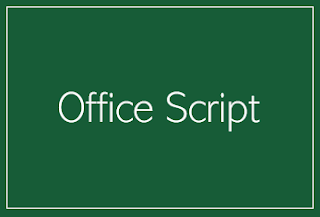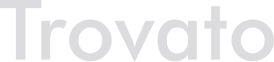Seguindo minha linha de publicação sobre o Office Script, desta vez vou explicar como realizar a classificação vertical dos dados. Esse artigo servirá como um complemento ao artigo anterior, onde ensinei como fazer um pequeno ajuste no código para a classificação horizontal. Não viu o artigo? clique aqui…
Neste artigo, vamos entender que o processo de classificação de dados na vertical é muito simples e o próprio gravador de scripts do ambiente fornece o código que precisamos para fazer as classificações.
Observe a imagem abaixo:
Nesta planilha encontramos valores disponibilizados nas células A2 até A15. A célula A1 possui o título da coluna.
Para classificar os dados você tem duas possibilidades: a primeira é ativar o gravador de scripts e realizar a classificação utilizando recursos nativos do Excel. O código gerado irá ajudar no processo. Se você nunca fez isso, não deixe de assistir ao vídeo que gravei sobre o tema (clique aqui).
Quando preciso aprender algo novo na linguagem, utilizo o gravador de scripts. Após a geração do script, dedico um tempo para estudá-lo, reproduzi-lo e tentar reescrevê-lo algumas vezes para fixar o conceito.
A segunda forma é digitar a instrução diretamente no painel de desenvolvimento em um novo script. Observe o código abaixo:
function main(workbook: ExcelScript.Workbook)
{
let w = workbook.getActiveWorksheet();
let rng = w.getRange(“A1:A15”);
rng.getSort().apply([{ key: 0, ascending: true }], false, true, ExcelScript.SortOrientation.rows);
}
Vou comentar o código, linha a linha (e por incrível que pareça essas três linhas são suficientes para classificar os dados!).
> let w = workbook.getActiveWorksheet();
…mapeia a variável w para ser utilizada na manipulação da planilha ativa.
> let rng = w.getRange(“A1:A15”);
…mapeia a variável rng com a faixa de células que vamos manipular. Neste A1 até A15 pois informaremos na instrução de classificação que nossos dados possuem cabeçalho.
> rng.getSort().apply([{ key: 0, ascending: true }], false, true, ExcelScript.SortOrientation.rows);
… e esta é a instrução que faz a classificação efetiva dos dados. Sublinhei duas partes principais: true significa que os dados possuem cabeçalho e ExcelScript.SortOrientation.rows fará a classificação vertical (ou, por linhas se preferir).
Veja o resultado final:
Grande abraço, obrigado pela leitura e não deixe de conferir o curso OFFICE SCRIPT FUNDAMENTOS que lancei em março de 2022. Ele está disponível em meu portal de treinamentos (clique aqui) ou na Udemy (clique aqui).
Para cupons de desconto na Udemy, confira esse outro artigo que escrevi e é atualizado mensalmente com promoções (clique aqui).
Para cupons de desconto na Udemy, confira esse outro artigo que escrevi e é atualizado mensalmente com promoções (clique aqui).
✔ Para acesso ao conteúdo programático do curso clique aqui.
Convido você a ler outros artigos que já escrevi sobre o Office Script:
Office Script | TypeScript – Método reduce para array (dica)
Office Script | TypeScript – Método reduceRight para array
Office Script | Que tal estudar esta tecnologia agora?
Office Script | Estrutura de decisão IF … ELSE IF … ELSE … – Artigo 1
Office Script | TypeScript – Método reduceRight para array
Office Script | Que tal estudar esta tecnologia agora?
Office Script | Estrutura de decisão IF … ELSE IF … ELSE … – Artigo 1
Office Script | Estrutura de decisão IF … ELSE IF … ELSE … – Artigo 2
Office Script | Estrutura de decisão SWITCH … CASE – Artigo 1
Office Script | Estrutura de decisão SWITCH … CASE – Artigo 1
Até o próximo artigo!
Alessandro Trovato
Compartilhando conhecimento, sempre!
#typescript #officescript #excelonline #excelscript #trovato #mvp #mvpbr #cursostrovato #if #elseif